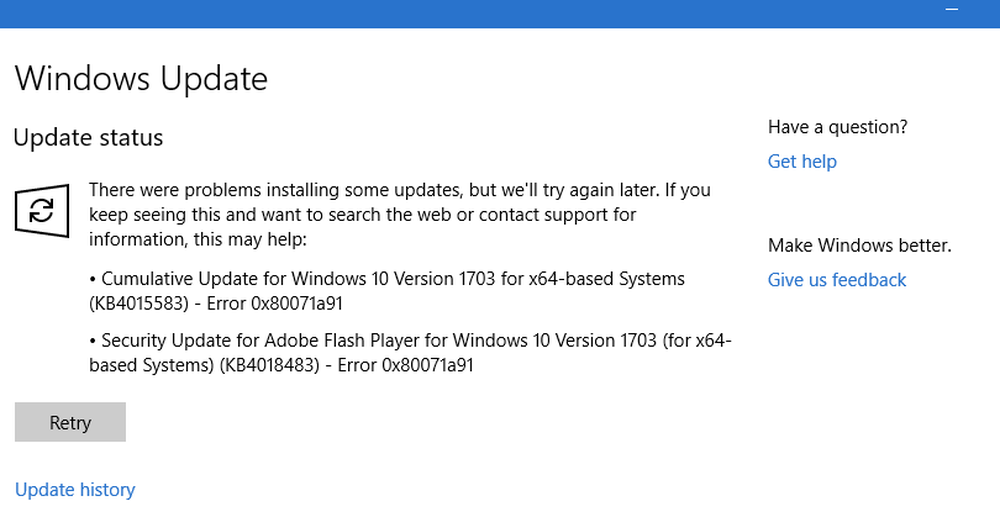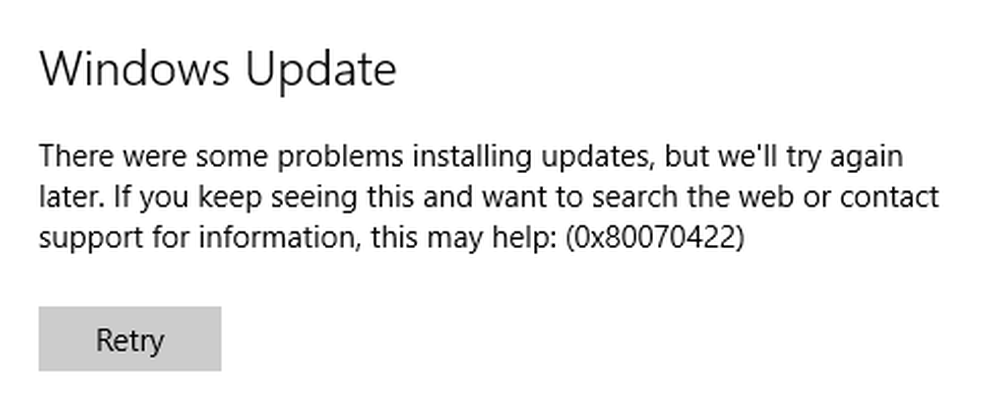Fix Windows Update Fehler 0x8000FFFF
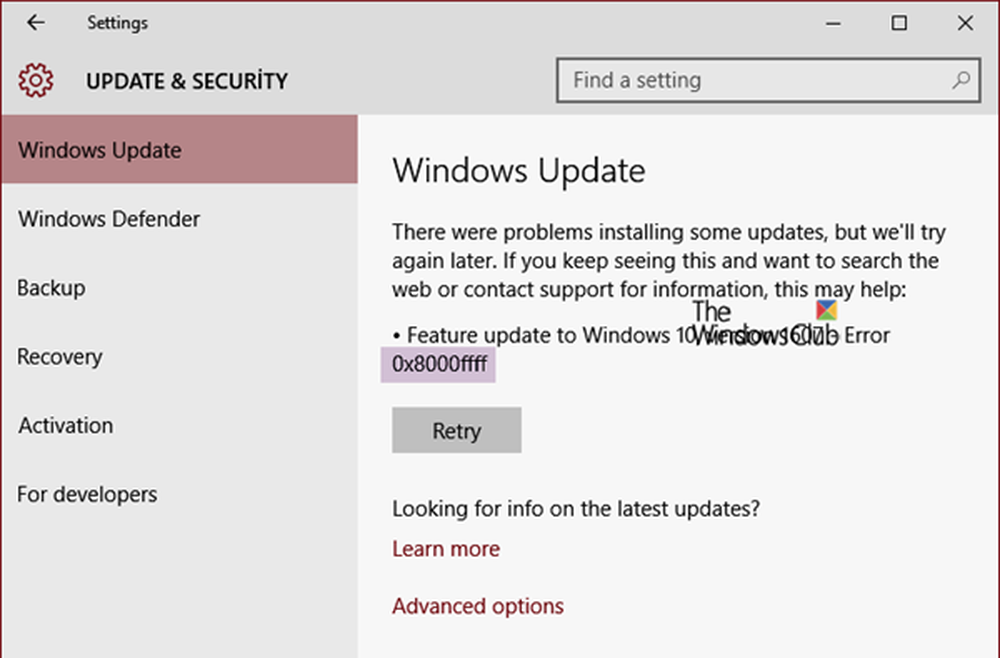
Wenn Sie Windows Update ausführen, erhalten Sie einen Fehlercode 0x8000FFFF, E_UNEXPECTED - Unerwarteter Fehler Dann bietet dieser Beitrag einige Korrekturen. Es kann sogar vorkommen, wenn Microsoft Store-Apps zeitweise aktualisiert werden. Hier sind ein paar Dinge, die Sie versuchen könnten, um das Problem zu beheben.

Windows Update-Fehler 0x8000FFFF
Hier sind ein paar Dinge, die Sie versuchen könnten, das Problem zu beheben 0x8000FFFF, E_UNEXPECTED - Unerwarteter Fehler Error:
- Führen Sie die Windows Update-Problembehandlung aus
- Installieren Sie Updates im Status "Clean Boot"
- Löschen Sie den Inhalt der SoftwareDistribution und setzen Sie catroot2 zurück
- Cache löschen
- Kryptografischer Dienst
- Überprüfen Sie die Stammberechtigungen
- Verwenden Sie stattdessen das Media Creation Tool
- Überprüfen Sie die Protokolldateien.
Lassen Sie uns diese im Detail betrachten.
Führen Sie die Windows Update-Problembehandlung aus
Um die Windows Update-Problembehandlung auszuführen, gehen Sie zu die Einstellungen, dann öffnen Update und Sicherheit und dann auswählen Problembehandlung aus dem linken Menü. Jetzt suchen Windows Update unter Machen Sie sich bereit und laufen Sie und klicken Sie auf die Problembehandlung Taste zum Starten. Die Problembehandlungsroutine durchsucht Ihr System nach möglichen Fehlern und versucht, diese automatisch zu beheben. Dies kann beim Beheben eines zugrunde liegenden Problems für den angegebenen Windows Update-Fehlercode hilfreich sein.
Installieren Sie Updates im Status "Clean Boot"
Clean Boot State ist der Zustand, in dem Ihr Computer mit einem vorgewählten minimalen Satz von Treibern und Programmen gestartet wurde. Es wird im Allgemeinen verwendet, um erweiterte Windows-Probleme durch Isolieren zu lösen und zu beheben. Versuchen Sie, Updates in einem Clean Boot-Status zu installieren, da möglicherweise eine Anwendung oder ein Treiber eines Drittanbieters den Update-Vorgang im normalen Modus stört.
Löschen Sie den Inhalt der SoftwareDistribution und setzen Sie catroot2 zurück
Der Software Distribution-Ordner im Windows-Betriebssystem befindet sich im Ordner Windows-Verzeichnis und zum temporären Speichern von Dateien, die möglicherweise zur Installation von Windows Update auf Ihrem Computer erforderlich sind. Es wird daher von Windows Update benötigt und von WUAgent verwaltet. Möglicherweise ist der Ordner "Software Distribution" ein Grund für diesen Fehler, da möglicherweise beschädigte Update-Dateien vorliegen. Daher ist es am besten, den Inhalt zu löschen.
Möglicherweise möchten Sie auch den Ordner catroot2 zurücksetzen. Der Ordner Catroot2 speichert die Signaturen des Windows Update-Pakets und hilft bei der Installation. Sie können auch versuchen, den Inhalt zu löschen, wenn Sie mit Fehler 0x8000FFFF konfrontiert werden.Cache löschen
Ein beschädigter Windows Store-Cache kann auch unter diesem Fehler ein Problem darstellen. Windows Store steht in engem Zusammenhang mit Windows Update 0x8000FFFF Error. Folgen Sie diesem Beitrag zum Löschen des Windows Store Cache in Windows 10.
Kryptografischer Dienst
Öffnen Sie den Dienste-Manager und stellen Sie sicher, dass der Kryptografiedienst auf Automatisch eingestellt und gestartet ist. Der Kryptografiedienst ist für die automatische Aktualisierung des Stammzertifikats verantwortlich, die Stammzertifikate vom Windows Update-Dienst abruft. Dies kann auch ein Grund für diesen Windows Update-Fehler sein.
Überprüfen Sie die Stammberechtigungen
Überprüfen Sie die Berechtigungen im Stammverzeichnis von C: und stellen Sie sicher, dass BUILTIN \ Users über Lesezugriff verfügen. Weitere Informationen hierzu finden Sie auf TechNet.
Verwenden Sie stattdessen das Media Creation Tool
Wenn nichts für Sie zu funktionieren scheint und Sie dieses wichtige Update installieren möchten. Sie können das Media Creation Tool verwenden, um das Update separat herunterzuladen und später zu installieren. Das Media Creation Tool ist sehr einfach und sehr einfach zu bedienen.
Überprüfen Sie die Protokolldateien
Protokolldateien enthalten sehr wichtige Informationen zu Fehlern und Abstürzen, die wir als normale Benutzer normalerweise vergessen. Überprüfen Sie daher, ob Sie in Protokollen, die sich auf den Aktualisierungsfehler beziehen, nützliche Informationen finden können und warum dies fehlgeschlagen ist. Die Protokolle befinden sich unter % windir% \ Logs \ CBS \ CBS.log.
Dies waren einige mögliche Lösungen für die 0x8000FFFF Fehlercode, dem Sie beim Aktualisieren von Windows möglicherweise begegnen. Alle diese Lösungen können unabhängig voneinander oder nacheinander durchgeführt werden.
SPITZE: Dieser Beitrag hilft Ihnen, den Fehlercode 0xc00d11cd, 0x8000ffff zu beheben. Kann Musik in Windows Music App nicht abspielen.